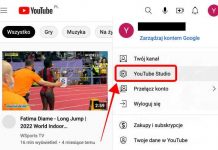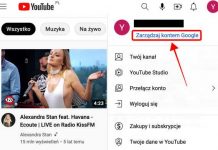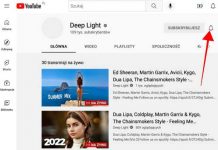W dzisiejszym artykule dowiesz się, jak wylogować się z konta YouTube przy użyciu komputera osobistego, a także telefonu komórkowego.
Na komputerze
Aby wylogować się z konta YouTube przy użyciu komputera osobistego, musisz wykonać następujące czynności:
- Otwórz oficjalną stronę YouTube, kliknij lewym przyciskiem myszy na główne zdjęcie konta znajdujące się w prawym górnym rogu strony.
- Zobaczysz okno z różnymi funkcjami na stronie. Znajdź pole „Wyloguj się” i kliknij nim lewym przyciskiem myszy.
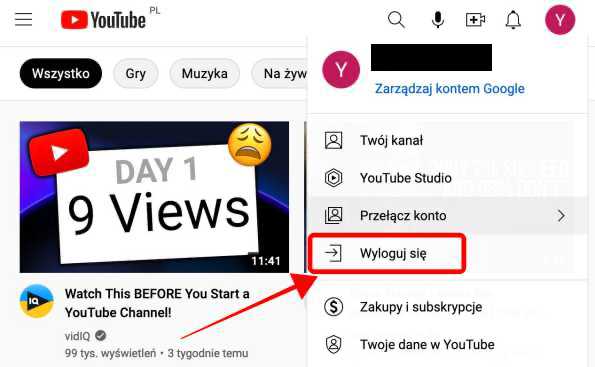
- To wszystko, w zaledwie dwóch kliknięciach wylogowaliśmy się z naszego konta na YouTube. Aby to sprawdzić, wystarczy spojrzeć na prawy górny róg ekranu. Będzie tam przycisk zaloguj się, co oznacza, że nie jesteśmy aktualnie zalogowani do YouTube.
Na telefonie
Jak widać z powyższych instrukcji, wylogowanie się z konta YouTube za pomocą komputera osobistego jest dość proste. Teraz przejdźmy do urządzeń mobilnych. Szczegółowo przeanalizujmy tylko telefon z systemem Android, ponieważ aplikacja YouTube w tej kwestii jest absolutnie identyczna zarówno na androidzie, jak i na iOS.
Warto od razu powiedzieć, że nie ma możliwości wylogowania się z jednego konta YouTube. Wsparcie YouTube oferuje swoim użytkownikom tylko jedną opcję — całkowite usunięcie konta Google.
Jednak ta opcja nam nie odpowiada. Do wyjścia użyjemy następującego sposobu.
- Uruchom program YouTube. Kliknij zdjęcie profilowe YouTube, które znajduje się w prawym górnym rogu strony.
- Spowoduje to otwarcie sekcji z różnymi sekcjami twojego konta. Będziesz musiał kliknąć linię „Zmień konto”.
- Po wykonaniu tych czynności pojawi się małe okienko, w którym należy kliknąć znak plusa obok słowa „Konta”.
- Następnym krokiem jest wpisanie hasła w telefonie i czekanie aż telefon się sprawdzi.
- Jak weryfikacja zostanie zakończona, zostaniemy poproszeni o podanie telefonu lub adresu e-mail konta Google. Jeśli nie masz innego profilu, będzie można go utworzyć. Specjalnie do tego w lewym dolnym rogu strony jest kolumna „Utwórz konto”. Ale jeśli masz już gotowy profil, wystarczy wpisać login i kliknąć linii „Dalej”.
- Jeśli wszystko wprowadziłeś poprawnie, a konto istnieje, zostaniesz poproszony o podanie hasła. Jeśli go zapomniałeś, możesz przywrócić hasło. Na stronie będzie specjalna sekcja „Nie pamiętasz hasła?”, Kliknij nią w razie potrzeby. Jak napisałeś wszystko, kliknij przycisk „Dalej”.
- Otworzy się strona, na której możesz dodać numer, aby chronić swoje konto. Jeśli nie chcesz tego robić, po prostu kliknij przycisk „Pomiń”.
- Następnie trzeba będzie zaakceptować warunki korzystania z usług Google, wystarczy kliknąć linię „Akceptuję” w prawym dolnym rogu strony.
- Poczekaj na zakończenie weryfikacji.
- Dzięki tej sztuczce mogliśmy wylogować się ze starego konta YouTube bez usuwania go, jak zaleca support. Aby sprawdzić, czy konto się zmieniło, wystarczy spojrzeć na swoje zdjęcie profilowe, powinno się ono różnić od poprzedniego.
Na wszystkich urządzeniach jednocześnie
Jeśli martwisz się, że przypadkowo zapomnisz wylogować się z konta YouTube na dowolnym urządzeniu, jest dla Ciebie rozwiązanie.
Wystarczy, że zmienisz hasło do profilu, a wtedy automatycznie wyloguje się na wszystkich urządzeniach.
Ta metoda jest dość prosta do wykonania, a także szybka w realizacji i nie będziesz musiał korzystać z różnych stron trzecich.
Podsumowując, wylogowanie się z konta YouTube nie zawsze jest łatwe. O ile w przypadku komputerowej wersji serwisu wylogowanie z profilu jest dość łatwe, o tyle mobilne.